Mundarija
Vmmem yoki Virtual Machine Memory Manager Windows operatsion tizimining muhim komponenti bo'lib, virtual mashinalarda xotiradan foydalanishni boshqaradi. Biroq, foydalanuvchilar Vmmem bilan yuqori xotiradan foydalanish muammolariga duch kelishlari odatiy hol emas, bu tizim sekinlashishiga olib kelishi va umumiy ishlashga ta'sir qilishi mumkin. Ushbu maqolada Vmmem yuqori xotiradan foydalanish muammosini hal qilish va tizimingiz ish faoliyatini yaxshilashning samarali usullari muhokama qilinadi.
Vmmem bilan bog'liq muammoning sabablari nima?
Ushbu muammoning bir nechta sabablari bo'lishi mumkin, jumladan:
- Eskirgan yoki mos kelmaydigan virtualizatsiya dasturi: Eskirgan bo'lsa, u Windowsning so'nggi versiyasi bilan ishlash uchun optimallashtirilmasligi mumkin, bu esa xotirani boshqarish bilan bog'liq muammolarga olib kelishi mumkin. Kompyuteringiz uskunasiga mos kelmasligi Vmmem-ning katta hajmdagi xotirani iste'mol qilishiga ham sabab bo'lishi mumkin.
- Virtual mashinaning noto'g'ri konfiguratsiyasi: Virtual mashinalar kerak bo'lganidan ko'ra ko'proq xotira bilan sozlangan bo'lsa, bu Vmmem-ga olib kelishi mumkin. haddan tashqari hajmdagi xotirani iste'mol qilish jarayoni.
- Zararli dastur infektsiyasi : Zararli dastur katta hajmdagi xotirani iste'mol qiladigan fon jarayonlarini ishga tushirishi mumkin, bu esa Vmmemning yanada ko'proq xotirani ishlatishiga olib kelishi mumkin. Zararli dasturlardan maksimal darajada himoyalanish uchun muntazam ravishda antivirus dasturini yangilab turish tavsiya etiladi.
Vmmem jarayonini tugatish mumkinmi?
Vmmem jarayonini tugatish mumkin, lekin bu tavsiya etilmaydi. VMMEM juda muhimWindows operatsion tizimida virtual mashinalar xotirasidan foydalanishni boshqaradigan tizim jarayoni. Agar siz bu jarayonni to‘xtatsangiz, bu virtual mashinalarning noto‘g‘ri ishlashiga yoki ishdan chiqishiga olib kelishi mumkin, shuningdek, Windowsning o‘zida ham beqarorlikka olib kelishi mumkin.
Shuning uchun Vmmem jarayonini tugatishga urinishdan ko‘ra, biz bu yerda ro‘yxatga olingan yechimlarni ko‘rib chiqing. bu muammoni hal qilishda yordam berish uchun.
Vmmem yuqori xotira va Windows uchun protsessordan foydalanish yechimlari
Ushbu muammoni hal qilish uchun bir nechta echimlar mavjud. Ularni quyida tekshiring:
Resurs talab qiladigan barcha jarayonlarni tugatish
Agar siz ko'p resurs talab qiladigan ilovalardan foydalanayotgan bo'lsangiz yoki dasturiy ta'minotni ishlab chiqayotgan bo'lsangiz, Vmmem deb nomlangan jarayon ko'p resurslarni iste'mol qilishi odatiy hol emas. . Biroq, qurilmangiz uchun resurslarni bo'shatish uchun ushbu jarayonlarni tugatishingiz mumkin.
Ushbu jarayonlarni tugatish bosqichlari xost operatsion tizimiga qarab farq qilishi mumkinligini ta'kidlash muhimdir. Ushbu maqolada Windows operatsion tizimida Vmmem jarayonlarini tugatish bosqichlari keltirilgan.
1. Virtual mashinani oching.
2. Windows belgisini sichqonchaning oʻng tugmasi bilan bosing va uni ochish uchun “Vazifa menejeri”ni tanlang.

3. Vazifa menejeridagi "Jarayonlar" yorlig'iga o'ting.
4. Protsessorning 70% dan ortig'ini sarflaydigan jarayonlarni aniqlang.

5. Aniqlangan jarayonni sichqonchaning o'ng tugmasi bilan bosing va uni tugatish uchun "Vazifani tugatish" ni tanlang.
Virtual mashinangiz xotirasini ajratishni sozlang
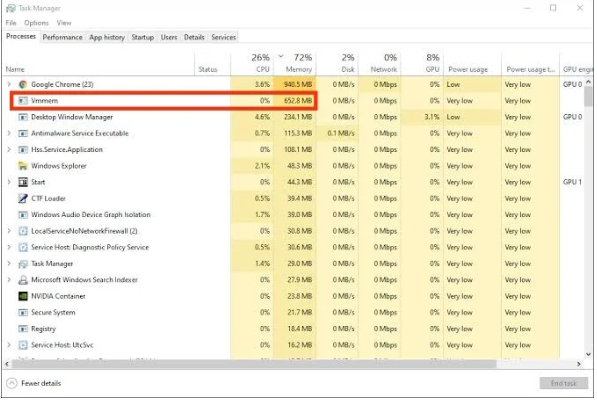
Manzil uchunWindows-da Vmmem tufayli yuqori protsessor yoki juda ko'p xotiradan foydalanish muammosi bo'lsa, ortiqcha RAMdan foydalanishning oldini olish uchun virtual mashina sozlamalarini o'zgartirishingiz kerak bo'lishi mumkin. Virtual mashinaga juda ko'p operativ xotiradan foydalanishga ruxsat berish Vmmem-ni to'g'ridan-to'g'ri katta hajmdagi xotira va protsessor resurslarini iste'mol qilishga olib kelishi mumkin. Virtual mashina sozlamalarini sozlash bu muammoning oldini olishga va tizim resurslaridan samaraliroq foydalanishga yordam beradi.
WSL (Linux uchun Windows quyi tizimi) ni qayta ishga tushiring
Yuqori xotira muammosini hal qilish uchun quyidagi amallarni bajarishingiz mumkin. Windows 10 da VMMEM sabab bo'lgan foydalanish.
1. Qidiruv satriga "cmd" ni kiritib, sichqonchaning o'ng tugmasi bilan "Administrator sifatida ishga tushirish" ni tanlab, buyruq satrini oching.

2. Buyruqlar satrida quyidagi buyruqni kiriting va jarayonni bajarish uchun Enter tugmasini bosing: “wsl –shutdown.”
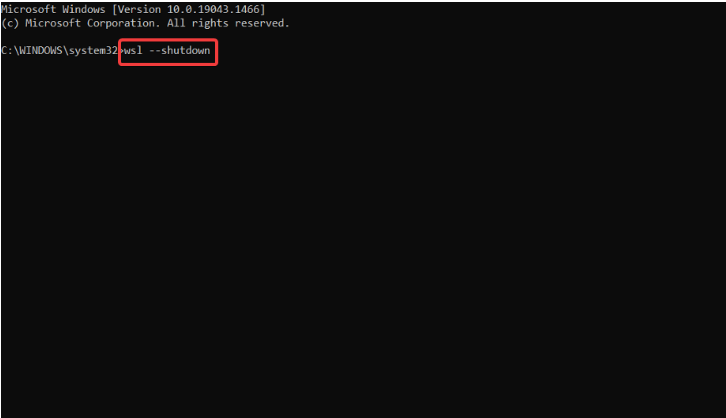
3. Yuqoridagi buyruq ishlamasa, Windows + E.
4 tugmalarini bosib File Explorer-dagi wslconfig fayliga o'ting. Wslconfig faylini oching va “[wsl2] guiApplications=false” kodini qo'shing.

5. O'zgarishlarni saqlang va VMMEMni butunlay tugatish uchun kompyuteringizni qayta ishga tushiring.
Windows foydalanuvchilariga Linux GUI ilovalaridan foydalanishga ruxsat berish uchun qo'shilgan kodni olib tashlash kerak bo'lishi mumkin. Windows 10-ning Vmmem-WSL ulanishi Vmmem-ni Linux uchun Windows quyi tizimining quyi jarayoni sifatida ishga tushirish orqali ishlaydi, bu esa Linux bajariladigan fayllarni Windows-da mahalliy ravishda ishga tushirish imkonini beradi.
Running Virtual-ni o'chirib qo'ying.Mashina
Agar oldingi yechimlar Windows 10 da Vmmem tomonidan yuqori xotiradan foydalanish muammosini hal qilmasa, ishlayotgan virtual mashinani to'xtatish maqbul variant bo'lishi mumkin.
Buni qanday qilish kerak:
1. Qidiruv satrida “Windows PowerShell” ni qidirib, “Administrator sifatida ishga tushirish” ni tanlab, Windows PowerShell-ni administrator sifatida oching.
2. Windows 10 da ishlaydigan barcha virtual mashinalar roʻyxatini koʻrish uchun PowerShell buyruqlar qatoriga “wsl -l -v” buyrugʻini kiriting.
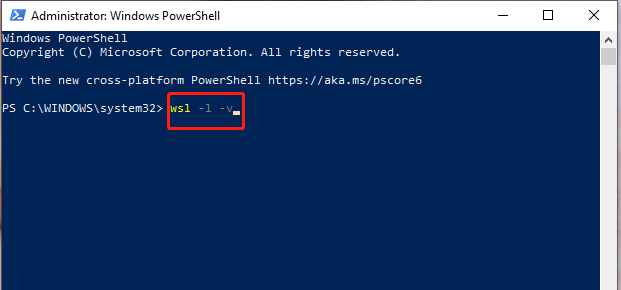
3. "wsl -t" buyrug'i yordamida kerakli virtual mashinani to'xtating. “” ni shaxsiy kompyuteringizda ishlaydigan jarayonning haqiqiy nomi bilan almashtirganingizga ishonch hosil qiling. E'tibor bering, "t" "tugatish" degan ma'noni anglatadi.
Ajratilgan resurslarni ko'paytirish
VMMEMning yuqori protsessor va xotiradan foydalanishining sabablaridan biri virtual mashinada yetarlicha ajratilgan xost resurslariga ega emasligidir. ayniqsa, talab qilinadigan vazifalar yoki dasturiy ta'minotni ishlab chiqishda. Hyper-V foydalanuvchilari uchun virtual mashina sozlamalarini sozlash muammoni hal qilishga yordam beradi:
1. Hyper-V menejerini oching.
2. Ro'yxatdan virtual mashinani o'ng tugmasini bosing va "Sozlamalar" ni tanlang.
3. Sozlamalar sahifasida siz xotira va protsessor sozlamalarini sozlashingiz mumkin.
4. Agar virtual mashina ishlayotgan bo'lsa, o'zgarishlar kuchga kirishi uchun uni qayta ishga tushirishingiz kerak
WSL uchun resurslarni qo'lda cheklash
Agar kompyuteringiz resurslari haddan tashqari talablar tufayli zo'rlangan bo'lsaWSL tomonidan buning oldini olish uchun undan foydalanishni cheklashingiz mumkin. Shuni esda tutingki, bu usul faqat Windows Builds 19041 dan yuqori boʻlgan WSL 2 bilan ishlaydi. Agar siz hali WSL 2 ni oʻrnatmagan boʻlsangiz, quyidagi amallarni bajarishdan oldin buni qanday qilish haqidagi maqolamizni koʻrib chiqing:
1. Windows buyruq satrini administrator sifatida ishga tushiring.
2. “wsl –shutdown” kiriting va Enter tugmasini bosing.
3. Buyruqlar satri oynasini yoping.
4. WSL ni oching.
5. “YourUsername” ni haqiqiy foydalanuvchi nomingiz bilan almashtiring va quyidagi buyruqni kiriting: tahrirlovchi “$(wslpath “C:\Users\YourUsername.wslconfig”)”

6. Enter tugmasini bosing.
7. Tahrirlovchida quyidagi konfiguratsiyani qo'shing: [wsl2] xotira=5 GB (cheklov RAM hajmiga qarab sozlanishi mumkin).
8. CTRL + X tugmalarini bosing.
9. “Y” kiriting va o'zgarishlarni saqlash so'ralganda Enter tugmasini bosing.
10. Joylashuvni tasdiqlash uchun Enter tugmasini yana bir marta bosing.
11. 1-3-bosqichlarni takrorlang.
12. WSL-ni qayta ishga tushirgandan so'ng, resurslar muvaffaqiyatli ajratilganligini tasdiqlash uchun quyidagi buyruqni bajaring: free -h – giga
Quyidagi amallarni bajarish orqali siz WSL-ning o'z resurslari sarfini va foydalanishini cheklashingiz va uning kompyuteringizga ortiqcha yuklanishini oldini olishingiz mumkin. .
Tez-tez so'raladigan savollar
Windows Task Manager nima?
Windows Task Manager Microsoft Windows operatsion tizimlariga kiritilgan vosita bo'lib, unda ishlaydigan jarayonlar va ilovalar haqida ma'lumot beradi. kompyuter, shuningdektizim unumdorligi va resurslardan foydalanish.
Lxssmanager xizmatini qanday qayta ishga tushirishim mumkin?
Lxssmanager xizmatini qayta ishga tushirish uchun Windows Services ilovasini ochib, lxssmanager xizmatini topishingiz mumkin. Keyin ustiga sichqonchaning o'ng tugmachasini bosing va "Qayta ishga tushirish" -ni tanlang.
Ushbu ishlashga ta'sir qilishi mumkin bo'lgan boshqa tizim resurslari nima?
Ushbu ish faoliyatini ta'sir qilishi mumkin bo'lgan boshqa tizim resurslari protsessordan foydalanish, xotiradan foydalanish, diskdan foydalanishni o'z ichiga oladi. , va tarmoqdan foydalanish.
Vmmem yuqori xotira sarfini qanday tuzatish mumkin?
Yuqori xotira sarfini tuzatishning bir necha yoʻli mavjud, jumladan virtual mashinangiz xotirasini taqsimlashni sozlash, WSL xizmatini qayta ishga tushirish. , resurslarni ko'p talab qiladigan jarayonlarni o'chirib qo'yish, ajratilgan resurslarni ko'paytirish va WSL uchun resurslarni qo'lda cheklash.
Mening protsessor resurslarim nima uchun sarflanadi?
CPU resurslari sizning kompyuteringizda ishlaydigan turli jarayonlar va ilovalar tomonidan iste'mol qilinishi mumkin. kompyuter. Bu sekin ishlashga va samaradorlikni pasayishiga olib kelishi mumkin. Siz protsessordan foydalanishni aniqlash va boshqarish uchun Windows Task Manager dasturidan foydalanishingiz mumkin.
Xulosa: VMMEM xotirasidan foydalanish va shaxsiy kompyuteringiz samaradorligini oshirish
Doimiy kechikish va sekin ishlash vazifalarning bajarilishiga xalaqit berishi mumkin. stress. Tizimingizning uzluksiz ishlashini ta'minlash uchun ushbu muammoni hal qilish uchun zarur choralarni ko'rish muhimdir.

